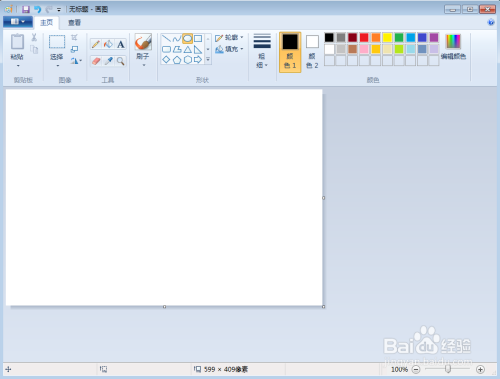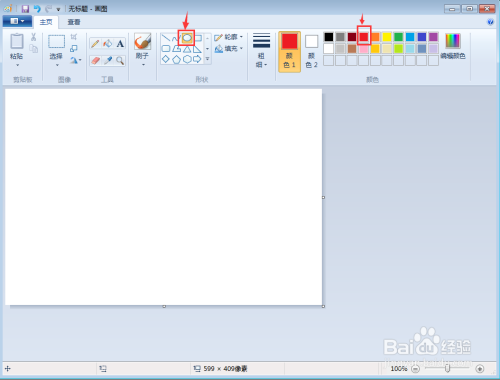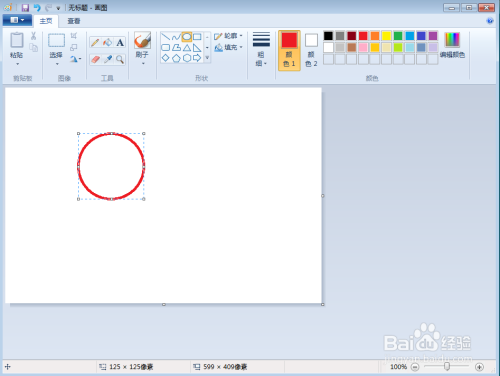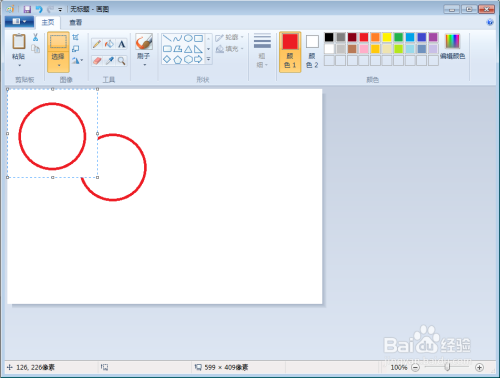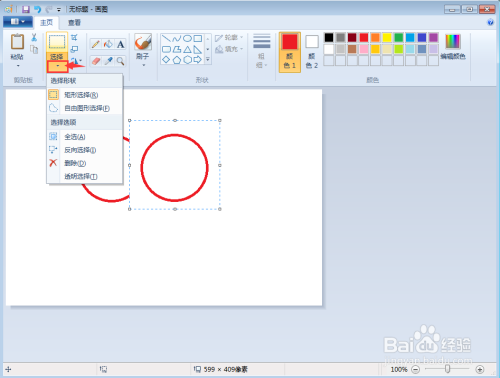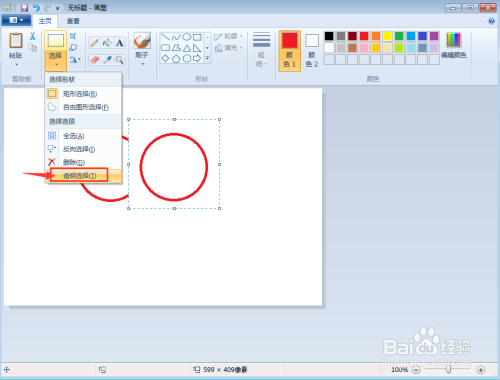https://jingyan.baidu.com/article/295430f1ba775c0c7e005028.html
-
打开画图软件,进入它的主界面中;
-
选择椭圆,定义好颜色;
-
按住shift键不放,画出一个圆形;
-
按ctrl+c,复制这个圆,然后按ctrl+v,粘贴得到另外一个圆形;
-
将第二个圆移到恰当的位置,发现后面的圆将第一个圆遮住了一部分;
-
点击选择下面的下拉箭头;
-
点击透明选择;
-
设置成透明后,第二个圆就不会遮挡住第一个圆了。
原文地址:http://www.cnblogs.com/Dongmy/p/16810838.html
1. 本站所有资源来源于用户上传和网络,如有侵权请邮件联系站长!
2. 分享目的仅供大家学习和交流,请务用于商业用途!
3. 如果你也有好源码或者教程,可以到用户中心发布,分享有积分奖励和额外收入!
4. 本站提供的源码、模板、插件等等其他资源,都不包含技术服务请大家谅解!
5. 如有链接无法下载、失效或广告,请联系管理员处理!
6. 本站资源售价只是赞助,收取费用仅维持本站的日常运营所需!
7. 如遇到加密压缩包,默认解压密码为"gltf",如遇到无法解压的请联系管理员!
8. 因为资源和程序源码均为可复制品,所以不支持任何理由的退款兑现,请斟酌后支付下载
声明:如果标题没有注明"已测试"或者"测试可用"等字样的资源源码均未经过站长测试.特别注意没有标注的源码不保证任何可用性